以前使っていた携帯電話の電話帳をmicroSDカードにコピーする
1.NTTドコモの携帯電話の電話帳をmicroSDカードにコピーする
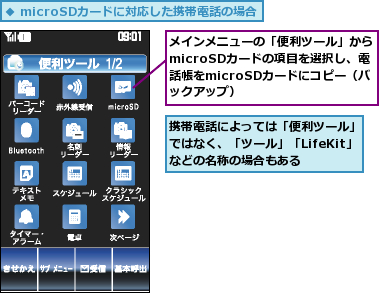

電話帳のデータをMEDIAS WPに移行する
1.MEDIAS WPにmicroSDカードを装着する

2.[連絡先]を表示する
![アプリケーション画面の [基本機能]を表示しておく ,[spモードメール連携]が表示されたときは、[連携する]をタップする,[連絡先]をタップ](/contents/061/img/img20110808171137040461.jpg)
3.[連絡先のインポート/エクスポート]を表示する
![1 メニューキーをタップ,[連絡先]が表示された](/contents/061/img/img20110801124052071118.jpg)
![2[その他]をタップ](/contents/061/img/img20110801124218001639.jpg)
![3[インポート/ エクスポート]をタップ](/contents/061/img/img20110801124421083849.jpg)
4.電話帳のインポートを選択する
![1[SDカードからインポート]をタップ ,[連絡先のインポート/エクスポート]が表示された](/contents/061/img/img20110801124750085289.jpg)
![2[docomo]をタップ,ここでは[docomo]にインポートする,電話帳のインポートが開始される ,[Google]を選択すると、Googleの連絡先にインポートされる,[アカウントに連絡先を作成]が表示された](/contents/061/img/img20110801125510011584.jpg)
5.インポートした連絡先を表示する
![連絡先が追加された,連絡先をタップ,電話帳のインポートが完了し、[連絡先]に戻った](/contents/061/img/img20110801125939091454.jpg)
6.連絡先の情報が表示される
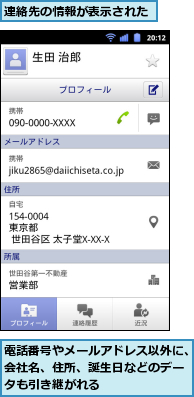
[ヒント]電話帳のコピー方法は機種によって異なる
電話帳のデータをmicroSDカードにコピー(バックアップ)する方法は、機種によって異なります。手順1の画面が「便利ツール」ではなく、「LifeKit」という名称だったり、操作手順が異なることもあります。やり方がわからないときは、取扱説明書で確認するか、ドコモショップで相談しましょう。機種別のコピー方法は、以下のWebページでパソコンから確認できます。
▼「簡単! バックアップナビ」PDF版ダウンロード
http://www.nttdocomo.co.jp/support/utilization/backup/ memory_card/download/index.html
[ヒント]auやソフトバンクの携帯電話から移行する場合は?
NTTドコモ以外の携帯電話からmicroSDカードにコピー(バックアップ/書き出し)した電話帳もMEDIAS WPに移行できることがあります。NTTドコモ以外から乗り換えた人は、電話帳のコピー方法を確認して、このレッスンの手順を試してみましょう。
[ヒント]連絡先のグループ分類は引き継がれる
[docomo]にインポートした連絡先がグループ分類されていたときは、MEDIAS WP側でもそのグループ分類が使えます。連絡先リスト画面の上にある[連絡先]をタップすると、表示するグループを選択できます。なお、[Google]にインポートしたときはグループは引き継がれません。
[ヒント]赤外線通信でも電話帳データを移行できる
赤外線通信でも連絡先をコピーできます。「電話帳のデータをMEDIAS WPに移行する」の手順3の[その他]-[赤外線受信]をタップして、MEDIAS WPを赤外線受信状態にし、その間にほかの携帯電話から連絡先を赤外線通信で送信します。赤外線通信ポートは、MEDIAS WP背面のカメラの横にあります。全件送信する際には、送信元で入力した暗証番号をMEDIAS WPにも入力します。赤外線通信で転送したときも、各連絡先のグループ分類は、MEDIAS WPに引き継がれます。




